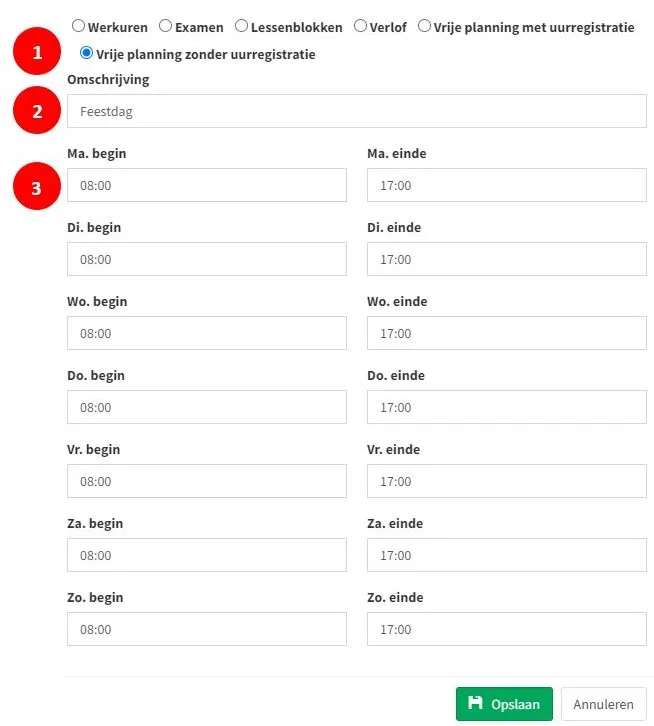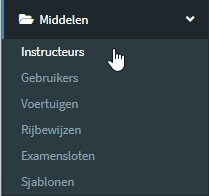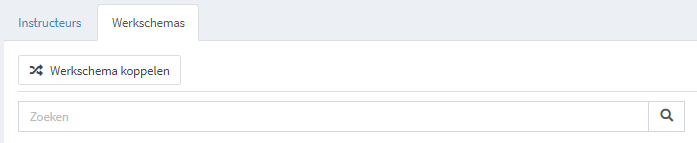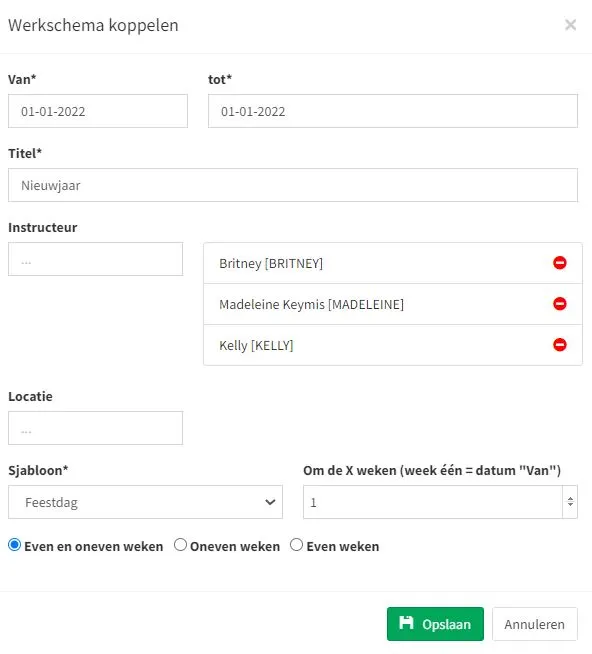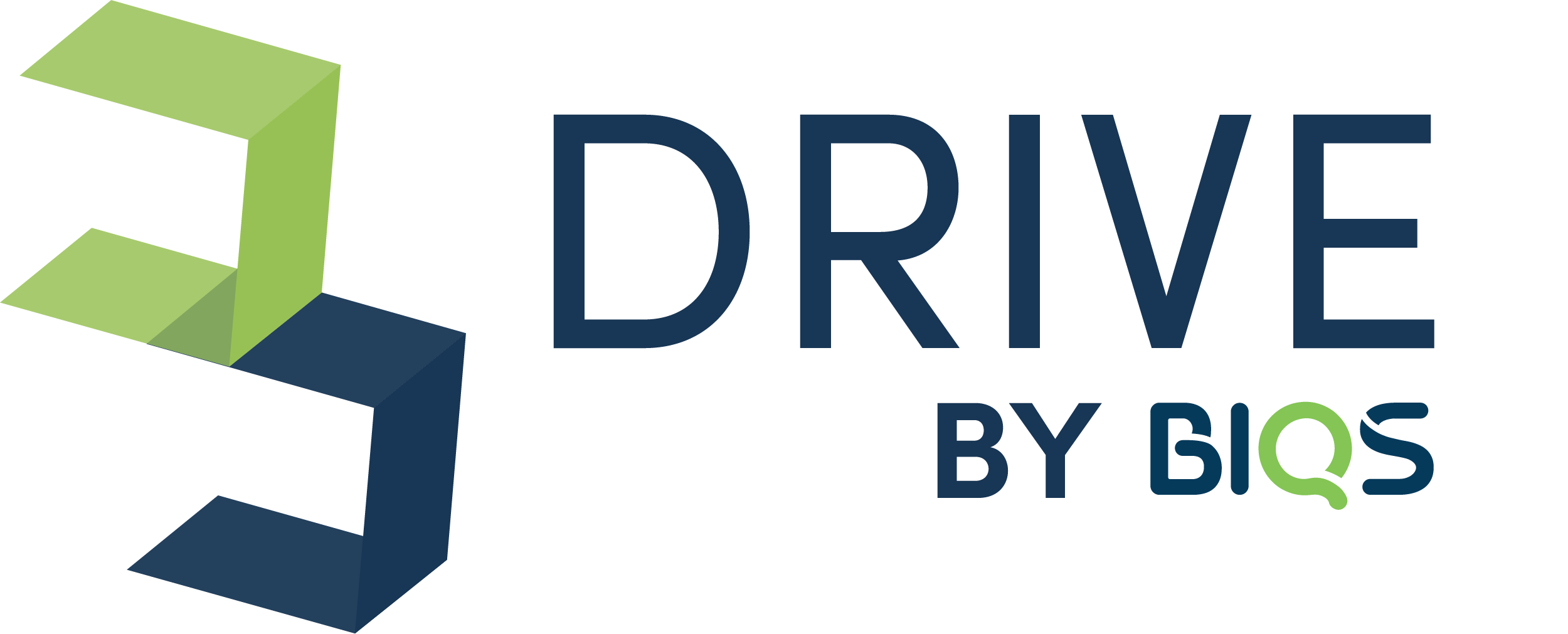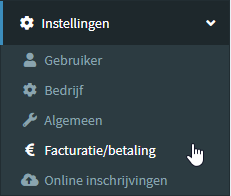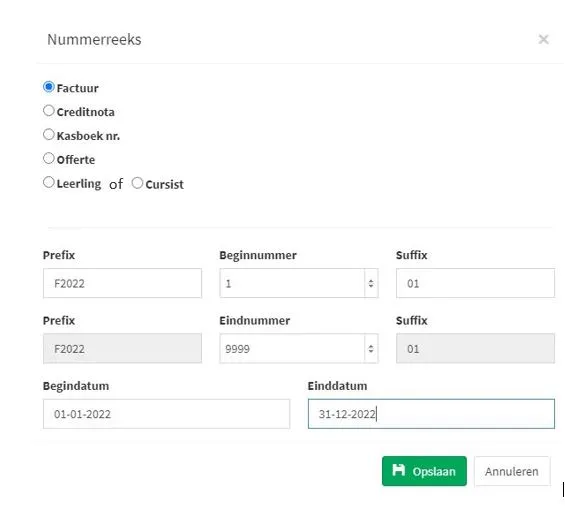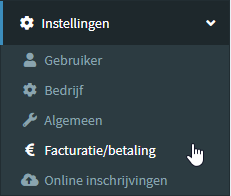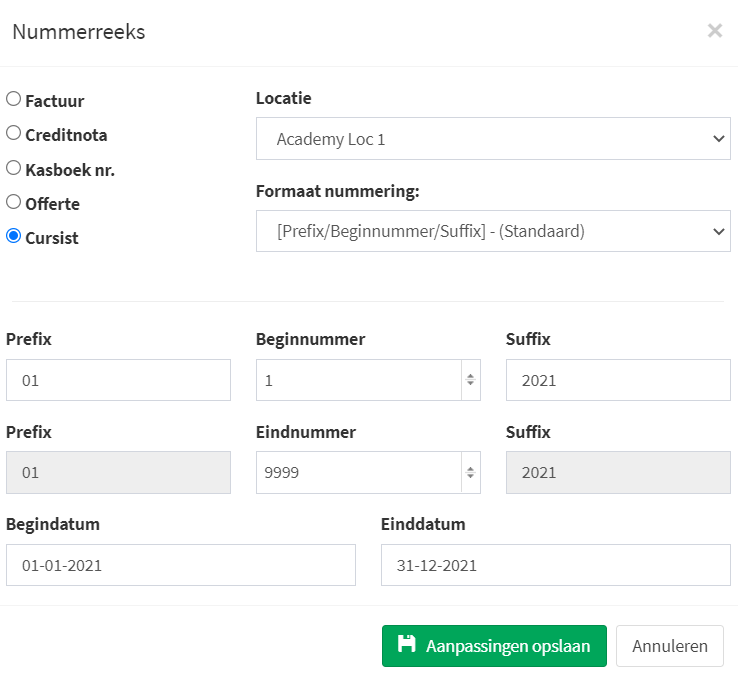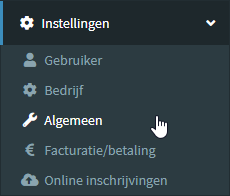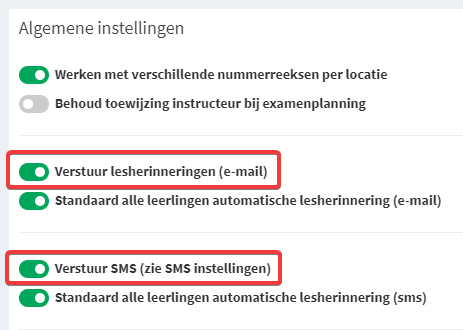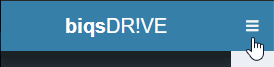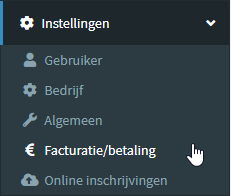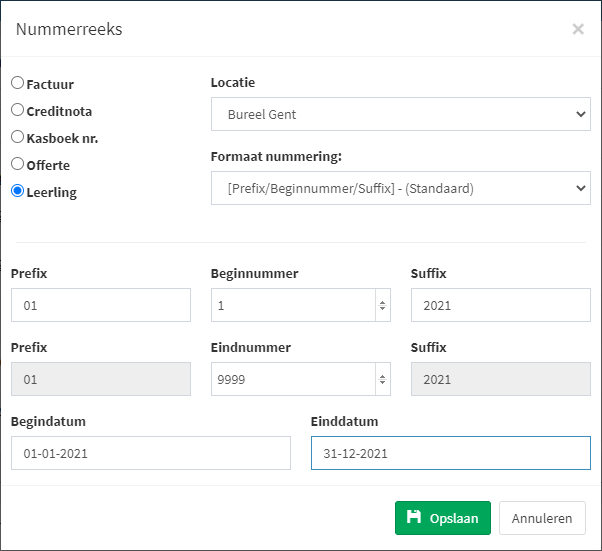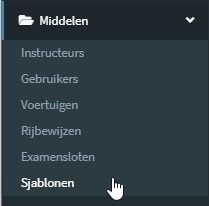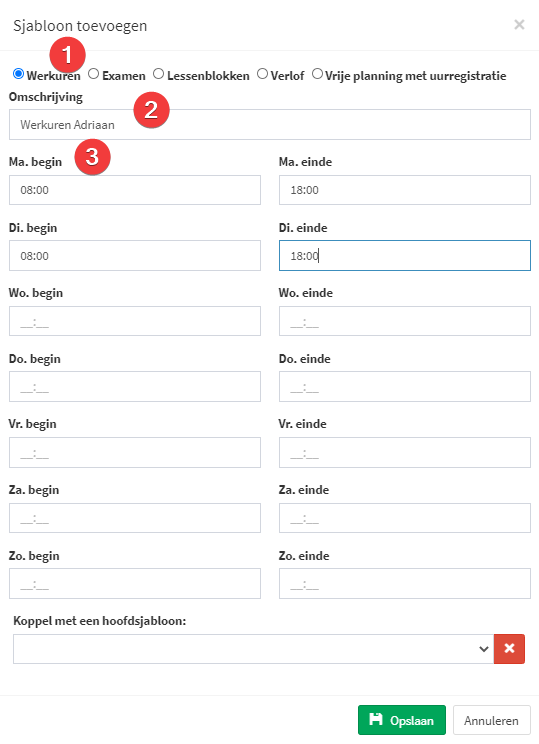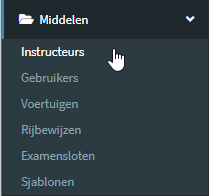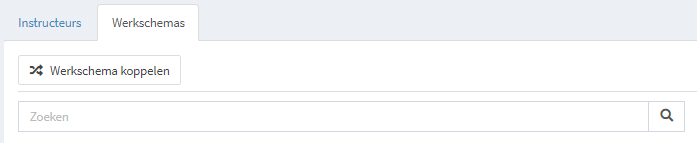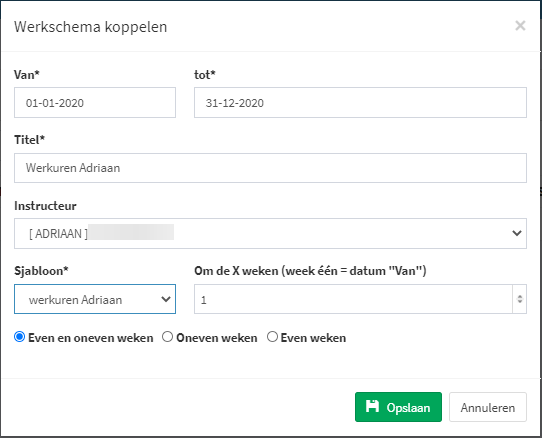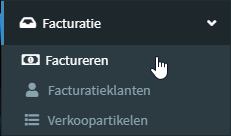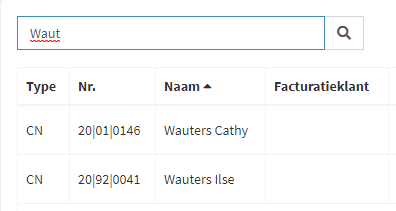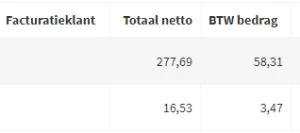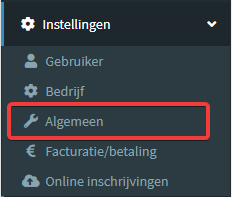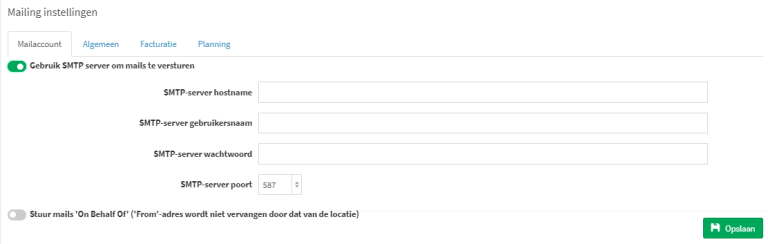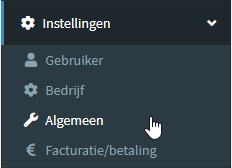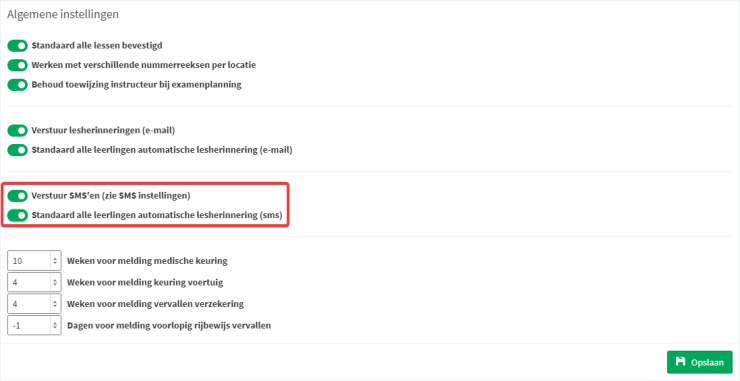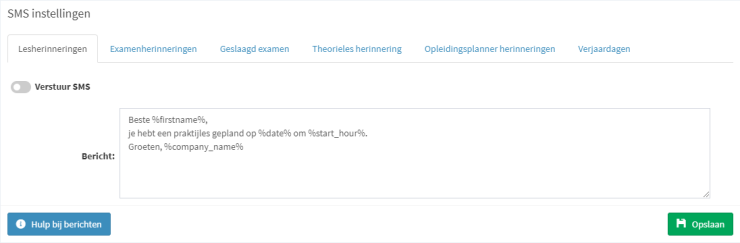Hoe u de cache kunt legen in Google Chrome #
1. De browser cache legen via een toetsencombinatie.
De snelste manier om de cache te verwijderen in Google Chrome is via de optie “Browsergegevens wissen”. Dit gaat op de volgende manier:
- Gebruik de toetsencombinatie: [Ctrl], [Shift] en [Del]. Let op: deze toetsen drukt u tegelijk in.
- Een nieuw venster opent: “Browsergegevens wissen”.
- Hier kunt u middels het bovenste selectiemenu instellen, over welke periode u de cache wenst te legen. U kunt kiezen voor “afgelopen uur”, “afgelopen dag”, “afgelopen week”, “afgelopen 4 weken” of “alles”.
- Als u uw browser cache volledig wilt verwijderen, selecteer dan “alles”.
- Zet een vinkje voor “Gecachte afbeeldingen en bestanden”.
- Bevestig door te klikken op de knop “Gegevens wissen”.
- Reload your site.
2. Handmatig verwijderen van de browser cache
Als u geen gebruik wilt maken van de bovenstaande toetsencombinatie voor het benaderen van de optie “Browsergegevens wissen” dan kunt u dit ook handmatig oproepen:
- Open het “Menu” in de rechter bovenhoek van Google Chrome en ga naar de Instellingen. U herkent het menu aan de 3 boven elkaar staande stippen.
- Daarna kiest u de optie “Geavanceerd”.
- Vervolgens klikt u op de optie “Browsergegevens wissen”.
- Vervolg hierna het proces in de hierboven uitgeschreven stappen, vanaf stap 3 (periode selecteren).
Hoe u de cache kunt legen in Mozilla Firefox #
Als sommige websites problemen veroorzaken bij het laden of als de bijgewerkte inhoud niet wordt weergegeven, is dit mogelijk vanwege de cache. Lees hier meer over het verwijderen van de cache in de browser Mozilla Firefox.
1. Verwijderen met de sneltoets
Volg deze stappen voor het verwijderen van de browsercache met de sneltoets in Firefox:
- Druk de volgende toetsen tegelijk in: [Ctrl], [Shift] en [Del]. Een pop-up wordt geopend met de titel “Recente geschiedenis wissen“.
- In het vervolgkeuzemenu kunt u het tijdbereik definiëren waarover u de cache wilt verwijderen. U hebt de volgende opties: laatste uur, laatste twee uur, laatste vier uur, vandaag of alles.
- Als u alle gegevens wilt verwijderen, selecteert u ‘Alles‘ in het vervolgkeuzemenu.
- Klik daarna op de pijl naast “Details” en schakel de verschillende mogelijkheden in om te kiezen welke gegevens moeten worden verwijderd. Als u alleen de cache wilt verwijderen, markeert u alleen het selectievakje naast ‘Cache‘.
- Met een klik op de knop “Leegmaken” verwijdert u de cache.
- Herlaad de site
2. Verwijder de cache met de vensteroptie in Firefox
Als alternatief kunt u de cache ook wissen via het venstermenu. Volg deze stappen:
- Druk op de toets “Alt” op uw toetsenbord. Het venstermenu van Firefox wordt geopend.
- Selecteer “chronisch” in het menu “verwijder laatste chronisch“
- Nu wordt het pop-upvenster geopend zoals beschreven in de bovenstaande instructies.
- Volg de stappen hierboven vanaf de tweede stap.
Hoe u de cache kunt legen in de Chrome-app #
- Open de Chrome-app
 op uw Android-telefoon of -tablet.
op uw Android-telefoon of -tablet. - Tik in de rechterbovenhoek op Meer
 .
. - Tik op Geschiedenis
 Browsegegevens wissen.
Browsegegevens wissen. - Kies bovenaan een periode. Als u alles wilt verwijderen, selecteert u Onbeperkt.
- Vink de selectievakjes aan naast ‘Cookies en sitegegevens’ en ‘Gecachte afbeeldingen en bestanden’.
- Tik op Gegevens wissen.
![]()
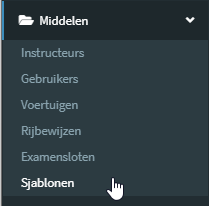
![]()